概述
您会同意我的看法,有时大型视频文件有时麻烦。它不仅占用了太多的存储空间,而且还有许多限制可以上传到其他平台。此外,很难在市场上找到完全免费的视频压缩机,这对我们来说是另一个麻烦。如果你想知道如何免费压缩视频,本文将为您提供一些实用的想法。它将详细说明以下方面:简要介绍有效,免费的视频压缩机,详细的教程,其优点列表以及其他减少视频大小的替代方法。希望这对您有帮助。
WorkIntool文件压缩机
WorkIntool文件压缩机在市场上是新的。它是一种有效且免费的桌面工具,用于视频,图像,单词和PPT压缩。它是由可靠且经验丰富的企业WorkIntool开发的,该企业致力于探索桌面软件。您可以轻松使用它,因为它轻巧且易于操作。如果您是初学者,则不必担心操作。此外,它的界面上没有广告,也没有要求注册,因此您无需担心它会将病毒带入您的设备。更重要的是,它是完全免费的,没有任何要求。这种好处使其在许多文件压缩机中突出。
它的关键优点
有很多原因负责为什么使用Workintool文件压缩机。这是其优点清单。
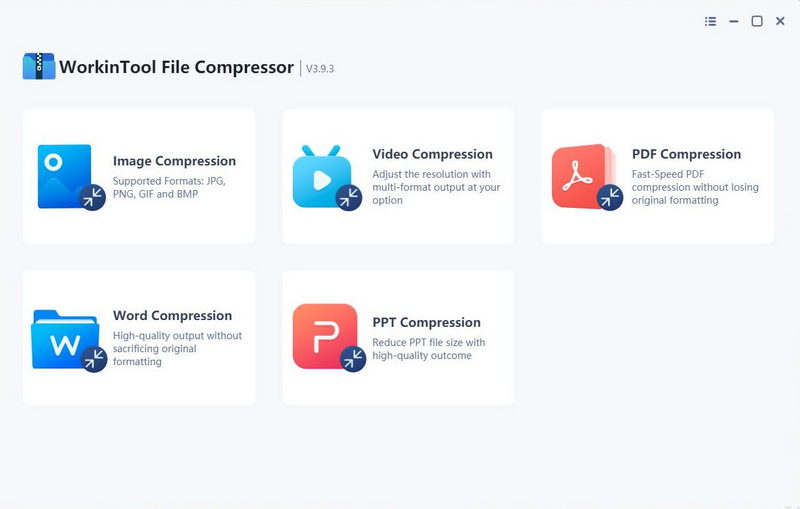
| 自由的 | 它提供了长期免费试验,所有功能都是完全自由适用于用户。 |
| 毫不费力 | 它的轻松操作对初学者很友好。确实,使用该教程是不必要的。 |
| 没有注册 | 您无需登录或创建帐户。它也不会记录您的文件信息。 |
| 高效的 | 可用批量压缩。您只需单击即可减少许多文件。 |
| 安全的 | 它确保数据隐私和信息安全。 |
| 强大的 | 它实现了压缩许多主流文件格式,例如视频,图像,PDF,PPT等。< |
| 高质量 | 出口结果是高质量的。您的文件数不会影响输出结果。 |
如何用Workintool压缩视频
现在是时候找出如何使用它了。这是一个分步教程,供您学习如何使用WorkIntool文件压缩机压缩视频。
- 首先,打开软件并查找视频压缩。
- 其次,从文件夹中选择视频文件或将其直接拖动以上传。它支持以下视频格式:MP4,WMV,AVI和FLV。在压缩之前,请确保您的视频采用这些格式。
- 第三,调整新视频的设置。
提示:
如果您没有任何视频编辑经验,请选择“通用设置”。至于较小的尺寸,它将以尽可能小的大小导出视频。至于更清晰的输出,您将期待具有高质量的压缩视频。
如果您对这两种默认模式不满意,则可以选择“其他设置”。这样,您可以更改视频和音频的参数。此外,您可以选择输出格式,MP4或原始版本。如果您想单击“存到”。
最后,按“压缩”以获取简化的视频。
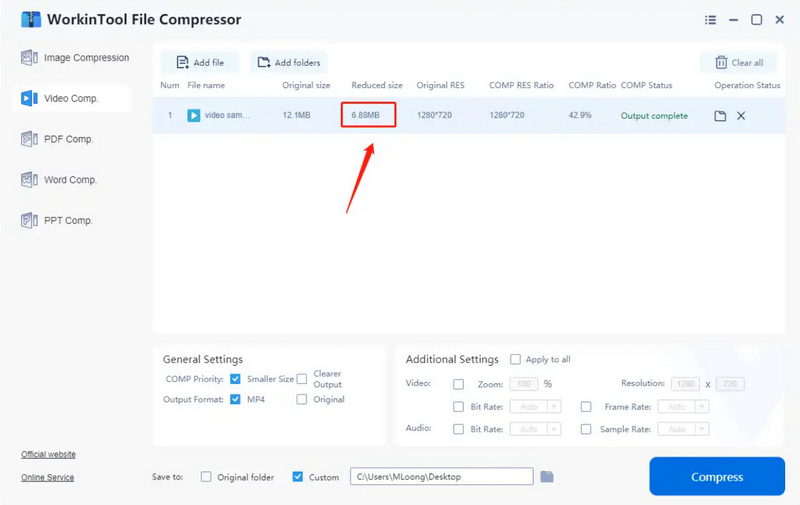
笔记:
它也完成了批处理处理。只需单击添加文件或添加文件夹上传更多视频即可。您可以在按下之前添加更多或删除上传的视频压缩。该文件的数量不会对压缩速度造成损失。仅仅几秒钟,您就会获得压缩视频。
减少视频尺寸的替代方法
如果您需要减少视频尺寸,并且不想压缩视频尺寸,那么您还有其他免费有效的方法可供您使用。
- 修剪视频除了压缩它外,您还可以修剪不必要的零件以获取尺寸较小的视频。这样,您可能需要免费的视频修剪器。但是,市场上的大多数视频修剪器都可以实现修剪视频的开始和结束。任意将其修剪成中间是不可用的。
- 编辑视频您可以通过编辑视频尺寸来减少视频尺寸。将视频分为两个小部分是另一个选择。如果您想将视频上传到其他平台或想将其发送给朋友,则可以将大型视频切成两个较小的视频。如果您喜欢此解决方案,WorkIntool也可以为您提供免费的视频编辑器。
- 将视频转换为链接如果您想发送原始视频而没有任何更改。您可以将大型视频转换为链接。只需将视频上传到您的YouTube频道,然后将其设置为未列表或私有的频道,则可以与朋友共享视频链接。
最终想法
现在,您可能已经弄清楚了如何无需任何费用来压缩视频。正如我上面提到的,我强烈建议它具有无数优点的原因:免费,易于使用,用户友好,安全,高效等。除了压缩视频外,WorkIntool File Compressor还有许多其他用法,例如在JPG,PNG,GIF和BMP格式中压缩PDF,PPT,单词和图像。毫无疑问,这是一个有效的多合一文件压缩机。如果下载程序对您来说很麻烦,请不用担心,因为它很快就会更新其在线版本。之后,您可以根据需要使用其在线工具。同样,我为您提供了其他三种降低视频尺寸的替代方法。WorkIntool还探索了免费的视频修剪器和视频编辑器工具。如果您渴望学习如何使用其他桌面工具,则可以访问WorkIntool。